Gerenciadores de extensão do Chrome: as melhores extensões e como usá-las
Publicados: 2021-05-03O Google Chrome é, sem dúvida, o navegador da Web mais popular entre as massas, e as chances são de que você também seja um de seus muitos usuários. Além de seu porte do Google e desempenho super-rápido, o que torna o Chrome uma escolha tão atraente é seu extenso conjunto de extensões e complementos; escusado será dizer, a base de código Chromium que alimenta outros navegadores populares como Chrome , Edge e Vivaldi.
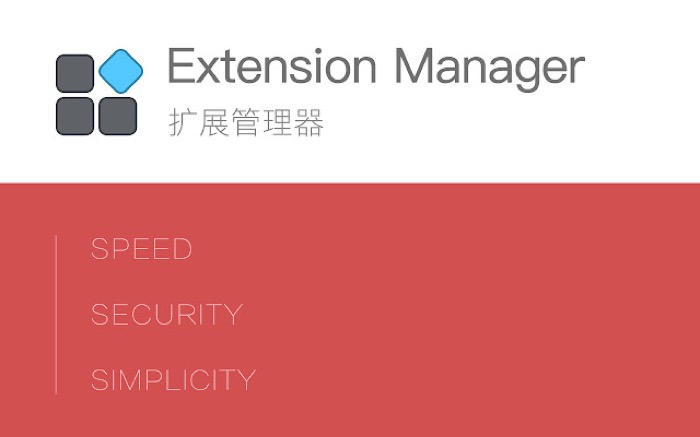
Com dezenas de milhares de extensões espalhadas por várias categorias, pode ser um desafio descobrir as melhores extensões do Google Chrome e gerenciá-las individualmente. Felizmente, existem gerenciadores de extensão - essencialmente extensões - que ajudam você a gerenciar suas extensões sem esforço.
Neste guia , veremos alguns dos melhores gerenciadores de extensão do Chrome , juntamente com as etapas para usar uma dessas extensões populares.
Índice
Por que você precisa de um gerenciador de extensão
Dado que você continuará instalando novas extensões em seu navegador, gerenciá-las pode se tornar uma tarefa tediosa ao longo do tempo. Embora você possa usar o gerenciador de extensão integrado para fazer isso no Chrome (ou em qualquer outro navegador baseado no Chromium ), a funcionalidade oferecida é bastante limitada. Portanto, sua melhor aposta é usar um bom gerenciador de extensões : um que forneça informações sobre as permissões solicitadas para cada extensão , permita ativar/desativar/excluir extensões facilmente e organizar melhor suas extensões .
Melhores gerenciadores de extensão do Chrome
Existem muitos gerenciadores de extensão disponíveis na Chrome Web Store. Embora alguns deles sejam mínimos e limitados em termos de funcionalidade, outros oferecem uma ampla variedade de recursos para que você tenha controle total sobre as extensões do navegador .
1. Gerenciador de extensão
O Extension Manager é uma poderosa extensão do Chrome que permite fazer uma série de coisas, desde ativar/desativar extensões até renomeá-las e excluí-las. Ele apresenta um cartão no estilo pop-up que mostra todas as extensões instaladas em seu navegador e permite que você execute as operações básicas. Além disso, você também obtém um painel com vários recursos diferentes, onde pode agrupar suas extensões por categoria, definir um grupo para que suas extensões estejam sempre ativadas e usar regras para acionar extensões com base nos sites que você visita.
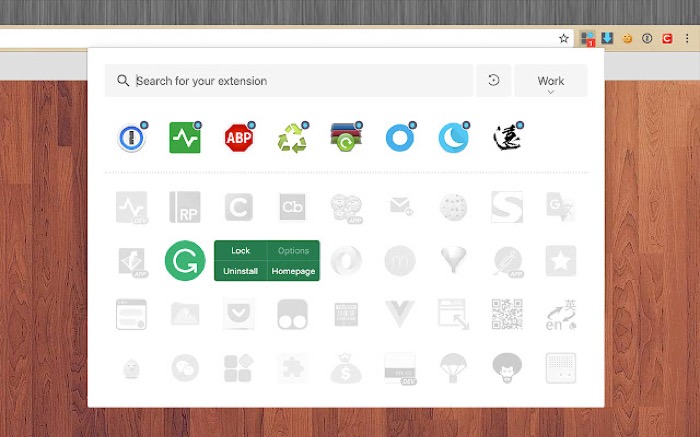
Obter: Gerenciador de extensão
2. Amplie
Extensify é um gerenciador de extensões mínimo, porém poderoso, que permite gerenciar suas extensões de forma eficaz. Um aspecto que o destaca entre outros gerenciadores de extensão é sua capacidade de permitir que você execute a maioria de suas operações diretamente da barra de ferramentas . Assim, você pode ativar/desativar extensões com um único toque, ativá-las/desativar a coletividade usando um botão de alternância ou criar perfis dedicados para extensões em diferentes cenários sem sair da janela pop-up. O Extensify também facilita o acesso às configurações de cada extensão em seu navegador e permite iniciar aplicativos do Chrome diretamente da barra de ferramentas .

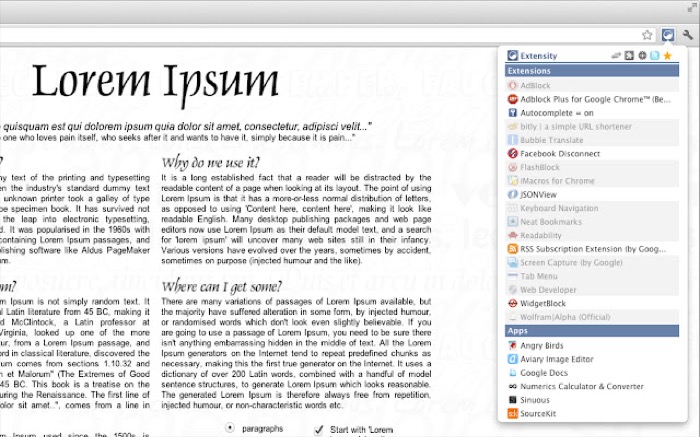
Obter: Ampliar
3. NooBoss
O NooBoss é outro gerenciador de extensões do Chrome rico em recursos. Assim como o Extenisfy, a maioria das operações no NooBoss também pode ser executada na barra de ferramentas pop-up. No entanto, o que o identifica exclusivamente é a grande quantidade de informações de extensão que ele oferece. Assim, além das operações gerais (ativar/desativar/excluir/agrupar), você também pode visualizar o histórico de todas as instalações/desinstalações/atualizações de extensões , recomendações de extensões ativas para os sites que você visita e informações detalhadas (manifesto, permissões, etc.) sobre extensões . Além disso, o NooBoss oferece a opção de definir regras personalizadas para habilitar extensões com base nos sites que você visita.
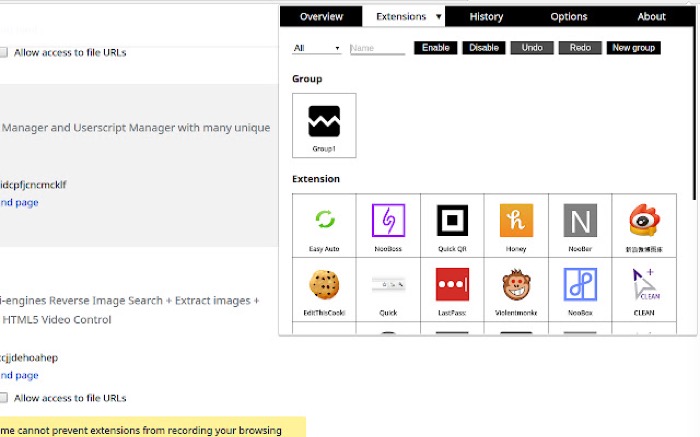
Obter: NooBoss
Dos três gerenciadores de extensão nesta lista, você pode escolher um que atenda aos seus requisitos e se adapte ao seu propósito. Todas as três extensões são bastante diretas, então você pode usá-las efetivamente para gerenciar as extensões do seu navegador .
Como usar o Gerenciador de Extensões do Chrome?
Para ajudá-lo a começar, porém, reunimos um passo a passo para a extensão Extension Manager , que é um gerenciador de extensão robusto, em nossa opinião.
- Com a extensão instalada e habilitada, clique no ícone da extensão na barra de ferramentas (ao lado da barra de endereços) e fixe o Extension Manager na barra de ferramentas para facilitar o acesso.
- O ícone do Extension Manager tem um número (em vermelho) na parte superior para representar as extensões ativas no seu navegador, para que você saiba prontamente o número de extensões ativas em seu navegador. Clique nele para ver toda a sua lista de extensões instaladas.
- Se você tiver uma lista bastante extensa de extensões , poderá usar a barra de pesquisa para encontrar uma extensão . Alternativamente, você pode clicar no botão de adição (+) para alternar entre os modos de exibição de Grade e Lista.
- Clique no botão Configurações (engrenagem) no canto superior direito do cartão para abrir as configurações do Extension Manager.
- Selecione Geral na barra lateral esquerda para alterar as configurações gerais da extensão . Você também pode fazer backup e restaurar seus dados do Extension Manager aqui.
- Vá para a seção Grupo. Na categoria Geral, clique no botão de adição (+) para criar um novo grupo ou mantenha-se em Padrão para agrupar seus ramais . Se você deseja organizar suas extensões por categoria, a primeira é uma abordagem muito melhor. Para selecionar extensões , basta clicar nelas.
Alternativamente, se você quiser ter alguns ramais ativados o tempo todo, você pode ir para a seção Fixo e selecionar esses ramais para bloqueá-los em um grupo fixo. - Por fim, há a seção Regra, que permite criar regras para acionar extensões (relacionadas) para os diferentes sites que você visita na Internet. Você pode definir regras para todo o domínio ou seus subdomínios. Por exemplo, se você usa a extensão PiP com o YouTube, pode definir uma regra para executar automaticamente a extensão PiP sempre que visitar o YouTube.
Outro cenário em que você pode aproveitar as regras é acionar a extensão Honey (ou qualquer outra oferta/cupom) para cada site de compras online que você visita.
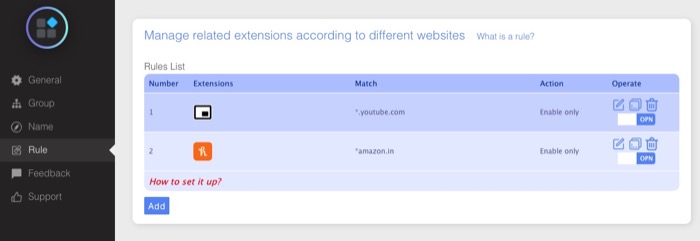
Gerenciamento de extensões do Chrome facilitado
O uso de um gerenciador de extensão pode ajudá-lo a organizar e gerenciar melhor as extensões no Chrome (e outros navegadores Chromium ) com eficiência e economizar tempo e esforço significativos que você gastaria executando essas operações manualmente. Espero que você tenha achado nosso guia útil. Deixe-nos saber qual dos três gerenciadores de extensão do Chrome você instalou e se você tem alguma dúvida sobre o mesmo.
